ARMClient kullanarak bağlantı izleyicisi oluşturma
Önemli
Bağlantı izleyicisi (klasik) kullanım dışıdır ve artık kullanılamaz. Daha fazla bilgi için bkz . Bağlantı izleyicilerinizi bağlantı izleyicisinden (klasik) yeni bağlantı izleyicisine geçirmek için bağlantı izleyicisinden (klasik) geçirme.
ARMClient kullanarak kaynaklarınız arasındaki iletişimi izlemek için Bağlantı İzleyicisi oluşturmayı öğrenin. Hibrit ve Azure bulut dağıtımlarını destekler.
Başlamadan önce
Bağlantı İzleyicisi'de oluşturduğunuz bağlantı izleyicilerinde hem şirket içi makineleri hem de Azure VM'lerini kaynak olarak ekleyebilirsiniz. Bu bağlantı izleyicileri uç noktalara bağlantıyı da izleyebilir. Uç noktalar Azure'da veya başka bir URL veya IP'de olabilir.
Bağlantı İzleyicisi aşağıdaki varlıkları içerir:
Bağlantı izleyicisi kaynağı – Bölgeye özgü bir Azure kaynağı. Aşağıdaki varlıkların tümü bir bağlantı izleyici kaynağının özellikleridir.
Uç nokta : Bağlantı denetimlerine katılan bir kaynak veya hedef. Uç noktalara örnek olarak Azure VM'leri, şirket içi aracılar, URL'ler ve IP'ler verilebilir.
Test yapılandırması : Test için protokole özgü yapılandırma. Seçtiğiniz protokole bağlı olarak bağlantı noktasını, eşikleri, test sıklığını ve diğer parametreleri tanımlayabilirsiniz.
Test grubu : Kaynak uç noktaları, hedef uç noktaları ve test yapılandırmalarını içeren grup. Bağlantı izleyicisi birden fazla test grubu içerebilir.
Test : Kaynak uç nokta, hedef uç nokta ve test yapılandırmasının birleşimi. Test, izleme verilerinin kullanılabilir olduğu en ayrıntılı düzeydir. İzleme verileri başarısız olan denetimlerin yüzdesini ve gidiş dönüş süresini (RTT) içerir.
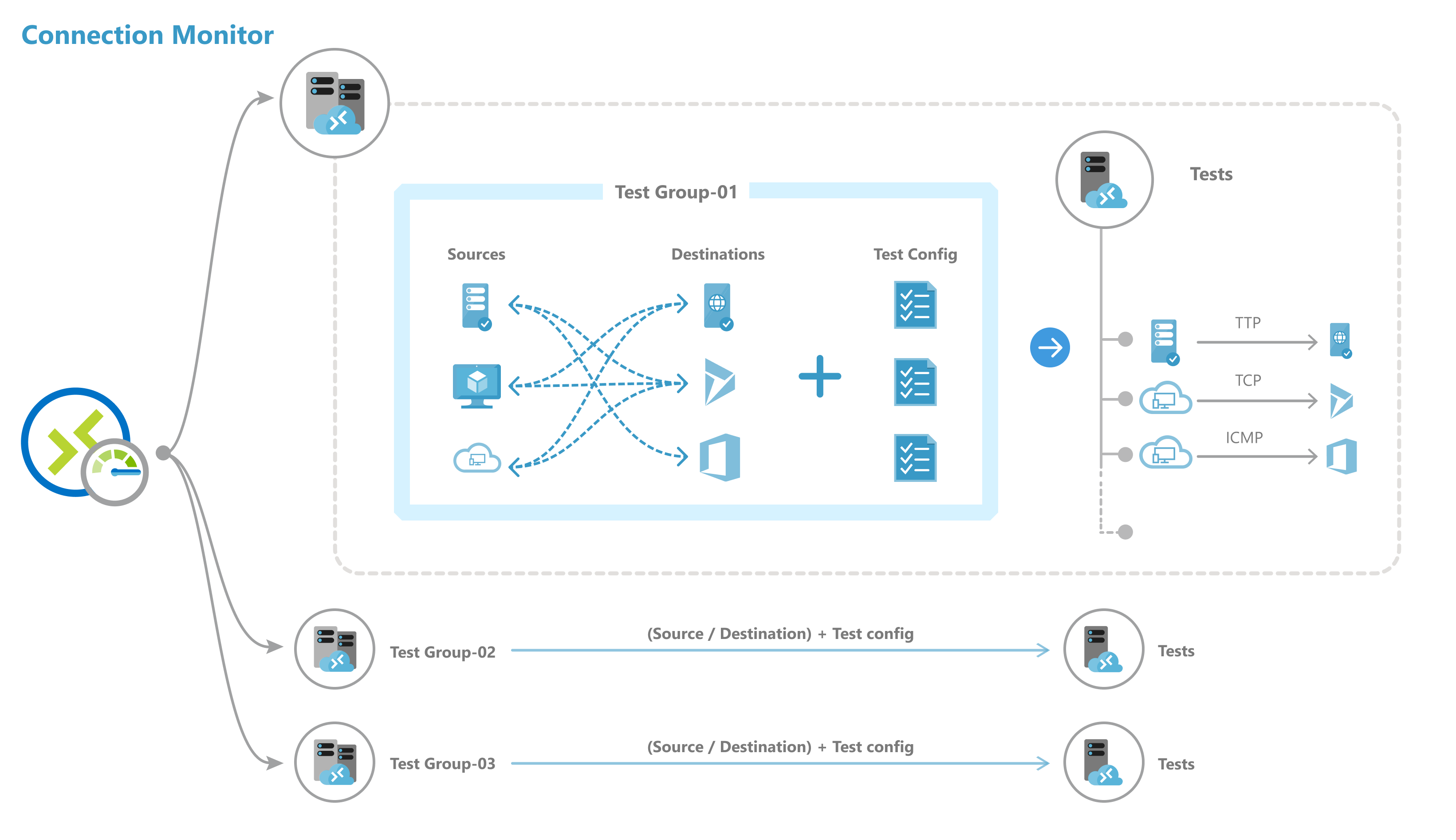
ARMClient kullanarak bağlantı izleyicisi oluşturma adımları
ARMClient kullanarak bağlantı izleyicisi oluşturmak için aşağıdaki kodu kullanın.
$connectionMonitorName = "sampleConnectionMonitor"
$ARM = "https://management.azure.com"
$SUB = "subscriptions/<subscription id 1>;"
$NW = "resourceGroups/NetworkWatcherRG/providers/Microsoft.Network/networkWatchers/NetworkWatcher\_<region>"
$body =
"{
location: '<region>',
properties: {
endpoints: [{
name: 'endpoint_workspace_machine',
type: 'MMAWorkspaceMachine',
resourceId: '/subscriptions/<subscription id>/resourcegroups/<resource group>/providers/Microsoft.OperationalInsights/workspaces/sampleWorkspace',
//Example 1: Choose a machine
address : '<non-Azure machine FQDN>'
}
//Example 2: Select IP from chosen machines
address : '<non-Azure machine FQDN>
"scope": {
"include": [
{
"address": "<IP belonging to machine chosen above>"
}
]
}
}
name: 'endpoint_workspace_network',
type: 'MMAWorkspaceNetwork',
resourceId: '/subscriptions/<subscription id>/resourcegroups/<resource group>/providers/Microsoft.OperationalInsights/workspaces/sampleWorkspace',
coverage level : 'high', //Optional
//Include subnets. You can also exclude IPs from subnet to exclude from monitoring
scope: {
"include": [
{
"address": "<subnet 1 mask>" // Eg: 10.10.1.0/28
},
{
"address": "<subnet 2 mask>"
}
],
"exclude": [
{
"address" : "<ip-from-included-subnets-that-should-be-excluded>"
}
]
}
},
//Use a Azure VM as an endpoint
{
name: 'endpoint_virtualmachine',
resourceId: '/subscriptions/<subscription id>/resourceGroups/<resource group>/providers/Microsoft.Compute/virtualMachines/<vm-name>'
},
//Use an Azure VNET or Subnet as an endpoint
{
name: 'endpoint_vnet_subnet',
resourceId: '<resource id of VNET or subnet'
coverage level: 'high' //Optional
//Scope is optional.
"scope": {
"include": [
{
"address": "<subnet 1 mask>" // Eg: 10.10.1.0/28 .This subnet should match with any existing subnet in vnet
}
],
"exclude": [
{
"address": "<ip-from-included-subnets-that-should-be-excluded>" // If used with include, IP should be part of the subnet defined above. Without include, this could be any address within vnet range or any specific subnet range as a whole.
}
]
}
},
//Endpoint as a URL
{
name: 'azure portal'
address: '<URL>'
},
//Endpoint as an IP
{
name: 'ip',
address: '<IP>'
}
],
testGroups: [{
name: 'Connectivity to Azure Portal and Public IP',
testConfigurations: ['http', 'https', 'tcpEnabled', 'icmpEnabled'],
sources: ['vm1', 'workspace'],
destinations: ['azure portal', 'ip']
},
{
name: 'Connectivty from Azure VM 1 to Azure VM 2',
// Choose your protocol
testConfigurations: ['http', 'https', 'tcpDisabled', 'icmpDisabled'],
sources: ['vm1'],
destinations: ['vm2'],
disable: true
}
],
testConfigurations: [{
name: 'http',
testFrequencySec: <frequency>,
protocol: 'HTTP',
successThreshold: {
checksFailedPercent: <threshold for checks failed %>,
roundTripTimeMs: <threshold for RTT>
}
}, {
name: 'https',
testFrequencySec: <frequency>,
protocol: 'HTTP',
httpConfiguration: {
port: '<port of choice>'
preferHTTPS: true // If port chosen isn't 80 or 443
method: 'GET', //Choose GET or POST
path: '/', //Specify path for request
requestHeaders: [
{
"name": "Content-Type",
"value": "appication/json"
}
],
validStatusCodeRanges: [ "102", "200-202", "3xx" ], //Samples
},
successThreshold: {
checksFailedPercent: <choose your checks failed threshold>,
roundTripTimeMs: <choose your RTT threshold>
}
},
{
name: 'tcpEnabled',
testFrequencySec: <frequency>,
protocol: 'TCP',
tcpConfiguration: {
port: 80
},
successThreshold: {
checksFailedPercent: <choose your checks failed threshold>,
roundTripTimeMs: <choose your RTT threshold>
}
}, {
name: 'icmpEnabled',
testFrequencySec: <frequency>,
protocol: 'ICMP',
successThreshold: {
checksFailedPercent: <choose your checks failed threshold>,
roundTripTimeMs: <choose your RTT threshold>
}
}, {
name: 'icmpDisabled',
testFrequencySec: <frequency>,
protocol: 'ICMP',
icmpConfiguration: {
disableTraceRoute: true
},
successThreshold: {
checksFailedPercent: <choose your checks failed threshold>,
roundTripTimeMs: <choose your RTT threshold>
}
}, {
name: 'tcpDisabled',
testFrequencySec: <frequency>,
protocol: 'TCP',
tcpConfiguration: {
port: 80,
disableTraceRoute: true
},
successThreshold: {
checksFailedPercent: <choose your checks failed threshold>,
roundTripTimeMs: <choose your RTT threshold>
}
}
]
}
} "
Dağıtım komutu şu şekildedir:
armclient PUT $ARM/$SUB/$NW/connectionMonitors/$connectionMonitorName/?api-version=2019-07-01 $body -verbose
Özelliklerin Açıklaması
connectionMonitorName - Bağlantı izleyici kaynağının adı
SUB - Bağlantı izleyicisi oluşturmak istediğiniz aboneliğin abonelik kimliği
NW - CM'nin oluşturulduğu kaynak kimliğini Ağ İzleyicisi
location - Bağlantı izleyicinin oluşturulduğu bölge
Uç Noktalar
- name – Her uç nokta için benzersiz ad
- resourceId – Azure uç noktaları için kaynak kimliği, sanal makineler için Azure Resource Manager kaynak kimliğini ifade eder. Azure dışı uç noktalar için kaynak kimliği, Azure dışı aracılara bağlı Log Analytics çalışma alanının Azure Resource Manager kaynak kimliğini ifade eder.
- address : Yalnızca kaynak kimliği belirtilmediğinde veya kaynak kimliği Log Analytics çalışma alanı olduğunda geçerlidir. Log Analytics kaynak kimliği ile kullanılırsa, bu, izleme için kullanılabilecek aracının FQDN'sini ifade eder. Kaynak kimliği olmadan kullanılırsa, bu herhangi bir genel uç noktanın URL'si veya IP'si olabilir.
- filter – Azure dışı uç noktalar için, Bağlantı izleyicisi kaynağında izleme için kullanılacak Log Analytics çalışma alanından aracıları seçmek için filtreyi kullanın. Filtreler ayarlanmamışsa Log Analytics çalışma alanına ait tüm aracılar izleme için kullanılabilir
- type – Türü "Aracı Adresi" olarak ayarlayın
- address – Adresi şirket içi aracınızın FQDN'sini olarak ayarlayın
Test Grupları
- name - Test grubunuzu adlandırınız.
- testConfigurations - Hangi kaynak uç noktaların hedef uç noktalara bağlandığı temelinde Test Yapılandırmaları
- sources - Yukarıda oluşturulan uç noktalar arasından seçim yapın. Azure tabanlı kaynak uç noktalarının Azure Ağ İzleyicisi uzantısının yüklü olması ve Azure tabanlı olmayan kaynak uç noktalarınınAzure Log Analytics aracısının yüklü olması gerekir. Kaynağınız için bir aracı yüklemek için bkz . İzleme aracılarını yükleme.
- destinations - Yukarıda oluşturulan uç noktalar arasından seçim yapın. Azure VM'lerine veya herhangi bir uç noktaya (genel IP, URL veya FQDN) bağlantıyı hedef olarak belirterek izleyebilirsiniz. Tek bir test grubunda Azure VM'leri, Office 365 URL'leri, Dynamics 365 URL'leri ve özel uç noktalar ekleyebilirsiniz.
- disable - Test grubunun belirttiği tüm kaynaklar ve hedefler için izlemeyi devre dışı bırakmak için bu alanı kullanın.
Test Yapılandırmaları
name - Test yapılandırmasının adı.
testFrequencySec - Kaynakların belirttiğiniz protokol ve bağlantı noktasındaki hedeflere ne sıklıkta ping atacağını belirtin. 30 saniye, 1 dakika, 5 dakika, 15 dakika veya 30 dakika seçebilirsiniz. Kaynaklar, seçtiğiniz değere göre hedeflere bağlantıyı test eder. Örneğin, 30 saniye seçerseniz kaynaklar 30 saniyelik bir süre içinde en az bir kez hedefe bağlantıyı denetler.
protocol - TCP, ICMP, HTTP veya HTTPS'yi seçebilirsiniz. Protokole bağlı olarak bazı protokole özgü yapılandırmalar yapabilirsiniz
- preferHTTPS - Kullanılan bağlantı noktası 80 veya 443 olmadığında HTTP üzerinden HTTPS kullanılıp kullanılmayacağını belirtin
- port - Seçtiğiniz hedef bağlantı noktasını belirtin.
- disableTraceRoute - Bu, protokolü TCP veya ICMP olan test yapılandırmaları için geçerlidir. Kaynakların topolojiyi ve atlamalı RTT'yi bulmasını durdurur.
- method - Bu, protokolü HTTP olan test yapılandırmalarına uygulanır. GET veya POST gibi HTTP isteği yöntemini seçin
- path - URL'ye eklenecek yol parametrelerini belirtin
- validStatusCodes - Geçerli durum kodlarını seçin. Yanıt kodu bu listeyle eşleşmiyorsa bir tanılama iletisi alırsınız
- requestHeaders - Hedefe geçirilecek özel istek üst bilgi dizelerini belirtin
successThreshold - Aşağıdaki ağ parametrelerinde eşikler ayarlayabilirsiniz:
- checksFailedPercent - Kaynaklar belirttiğiniz ölçütleri kullanarak hedeflere bağlantıyı denetlediğinde başarısız olabilecek denetimlerin yüzdesini ayarlayın. TCP veya ICMP protokolü için başarısız denetimlerin yüzdesi paket kaybı yüzdesine eşitlenebilir. HTTP protokolü için, bu alan yanıt almaan HTTP isteklerinin yüzdesini temsil eder.
- roundTripTimeMs - RtT'yi, kaynakların test yapılandırması üzerinden hedefe bağlanmasının ne kadar sürebileceğine ilişkin milisaniye cinsinden ayarlayın.
Ölçek sınırları
Bağlantı izleyicileri aşağıdaki ölçek sınırlarına sahiptir:
- Bölge başına abonelik başına en fazla bağlantı izleyici sayısı: 100
- Bağlantı izleyicisi başına en fazla test grubu sayısı: 20
- Bağlantı izleyicisi başına en fazla kaynak ve hedef sayısı: 100
- Bağlantı izleyicisi başına en fazla test yapılandırması: ARMClient aracılığıyla 20
Sonraki adımlar
Geri Bildirim
Çok yakında: 2024 boyunca, içerik için geri bildirim mekanizması olarak GitHub Sorunları’nı kullanımdan kaldıracak ve yeni bir geri bildirim sistemiyle değiştireceğiz. Daha fazla bilgi için bkz. https://aka.ms/ContentUserFeedback.
Gönderin ve geri bildirimi görüntüleyin